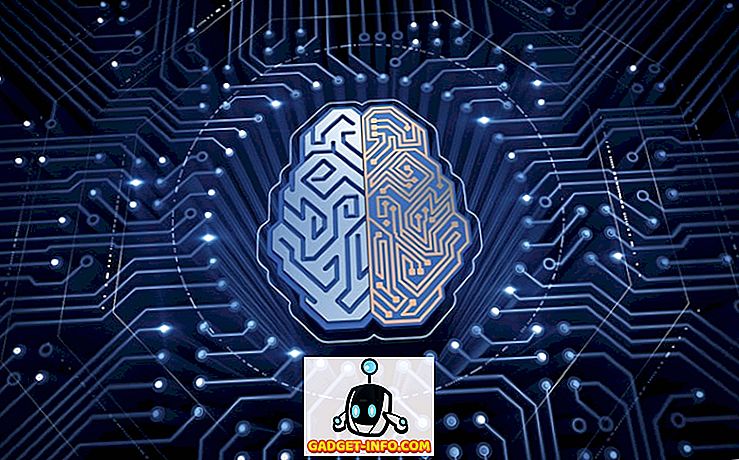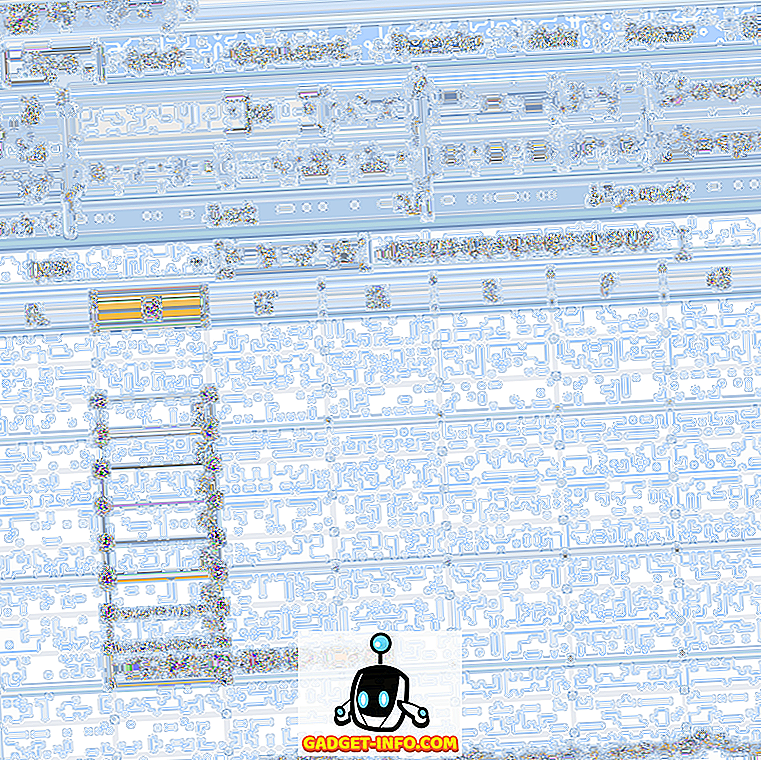Annak ellenére, hogy általában bízom a felhőben, még mindig szeretném, ha saját helyi biztonsági mentésem lenne, ha valami szörnyű történik az interneten. Ha évek óta használ egy olyan szolgáltatást, mint a Gmail, valószínűleg több tízezer e-mailje van a fiókjában.
Az egyik legegyszerűbb megoldás az, hogy az összes Gmail e-mailt letöltse egy olyan e-mail kliensre, mint a Microsoft Outlook vagy a Mozilla Thunderbird. Ehhez először megfelelően be kell állítania a Gmail-fiókját.
POP3 vagy IMAP hozzáférés engedélyezése
Először lépjen a Gmail fiókjába, és kattintson a jobb felső sarokban lévő fogaskerék ikonra, majd kattintson a Beállítások gombra. Most kattintson az Továbbítás és a POP / IMAP fülre.

Most attól függően, hogy milyen e-mail klienst használ, engedélyezheti a POP, IMAP vagy mindkettőt. Ha szeretné letölteni az összes e-mailt, győződjön meg róla, hogy a POP engedélyezése az összes e-mail beállításnál lehetőséget választja.
Ne feledje, hogy az e-mail kliens beállítására vonatkozó teljes útmutatást az IMAP hozzáférés rész alatt található Konfigurációs utasítások linkre kattintva olvashatja el. Vagy csak elolvashatja az előző hozzászólásomat arról, hogyan állíthatom be a Gmail-t az Outlook programban.
E-mail áthelyezése a Bejövő mappába
Másodszor, attól függően, hogy melyik klienst használja, és hogy POP vagy IMAP van-e, át kell helyeznie az archivált e-maileket ideiglenesen vissza a Beérkezett üzenetek mappába, hogy azokat az e-mail kliens letölthesse.
Vizsgálataimban az IMAP használata a legjobban működik, mert automatikusan felismeri a Gmailben lévő összes címkét, és minden egyes címkéhez hozzon létre egyéni mappákat, legalábbis az Outlook 2010, 2013 és 2016-ban. a beérkezett üzeneteket.
A Gmail szép dolog az, hogy ez nem igazán nehéz megtenni, és nem nehéz újra archiválni mindent a levél letöltése után.
Jelentkezzen be a Gmail-fiókjába, és kattintson a bal oldali oszlopban az Összes levél elemre. Most kattintson az Összes opcióra a kiválasztás legördülő listáján, és egy új opciót fog látni a fiókjában található összes e-mail kiválasztásához a kezdetektől.

Menj előre, és kattints az Összes XYZ-beszélgetés kiválasztása az All Mail-ben . Most egyszerűen kattintson az Áthelyezés a beérkezett üzenetekre gombra. Ez mindent elmozdít a Bejövő mappába, és megtartja az összes címkét, ezért ne aggódjon.
Végül előrelépsz, és kövesse az utasításokat a Gmail beállításához az Outlook vagy a Thunderbird használatával, és az e-mailjeinek el kell kezdeni a letöltést. Attól függően, hogy hány e-mailt kaptál, eltarthat egy ideig, amíg mindent letölthet.
Ügyeljen arra, hogy jelölje be a jelölőnégyzetet, hogy hagyja az üzenet másolatát a kiszolgálón . Nem szeretné letölteni az e-maileket és törölni őket a Gmailből. Győződjön meg róla, hogy megvizsgálja az egyéb üzeneteimet az e-mailek két Gmail-fiók és az új e-mail címre való áttérés legjobb gyakorlata közötti átviteléről. Ha bármilyen kérdése van, küldjön egy megjegyzést itt. Élvez!